Votre stockage OneDrive est plein et vous cherchez comment libérer de l’espace sans rien perdre d’important ? La gestion de l’espace OneDrive est devenue un enjeu clé à l’heure où documents, photos et vidéos s’accumulent dans le cloud. Beaucoup d’utilisateurs se retrouvent bloqués par le quota ou reçoivent sans cesse des alertes d’espace saturé. Selon Le Monde Informatique, la demande de stockage cloud a augmenté de plus de 40 % en entreprise ces deux dernières années, poussée par la généralisation du télétravail.
Découvrez dans ce guide toutes les méthodes pratiques et astuces pour gérer l’espace de stockage OneDrive, éviter les blocages, et continuer à travailler sereinement sur Microsoft 365.
Découvrez toutes nos formations OneDrive et Microsoft 365
Pourquoi optimiser le stockage OneDrive ?
Bien gérer le stockage OneDrive, c’est garantir la disponibilité de vos documents partout, tout le temps, sans craindre la saturation.
Un espace plein peut empêcher la synchronisation de nouveaux fichiers, bloquer l’envoi de documents, ou même supprimer des données si le quota est dépassé trop longtemps.
Optimiser OneDrive, c’est aussi économiser du temps, éviter les doublons et réduire la facture liée au stockage supplémentaire.
Tutoriel : gérer efficacement l’espace de stockage OneDrive
- Vérifiez l’espace disponible
Connectez-vous sur OneDrive, cliquez sur la roue dentée (Paramètres), puis “Options” > “Gérer le stockage”.
Vous voyez la capacité totale, l’espace utilisé, et un graphique détaillé (fichiers volumineux, Corbeille, partage). - Supprimez les fichiers inutiles
Triez vos documents par taille ou date de modification.
Supprimez les anciens fichiers, doublons, vidéos ou archives non nécessaires.
N’oubliez pas de vider la Corbeille OneDrive pour libérer réellement l’espace. - Activer l’option “Fichiers à la demande” sur OneDrive
Dans l’application OneDrive sur Windows ou Mac, activez l’option “Fichiers à la demande” (clic droit sur l’icône > Paramètres > Paramètres). - Cela vous permet de voir tous vos fichiers sans qu’ils occupent de place sur votre disque dur local.
Les fichiers marqués “En ligne uniquement” restent dans le cloud et n’utilisent pas d’espace sur l’ordinateur. - Téléchargez puis supprimez les anciens dossiers volumineux
Pour archiver : sélectionnez un dossier volumineux, téléchargez-le sur un disque externe, puis supprimez-le de OneDrive.
Astuce : Faites-le pour vos anciens projets, photos ou vidéos non essentielles au quotidien. - Nettoyez le dossier “Pièces jointes” et “Partagés”
Supprimez les pièces jointes inutiles issues d’Outlook si vous avez connecté votre messagerie.
Pensez à retirer votre accès aux documents “Partagés avec moi” qui ne sont plus utiles. - Contrôlez les dossiers synchronisés sur PC
Ouvrez l’application OneDrive, allez dans “Paramètres” > “Choisir les dossiers” et décochez ceux à ne plus synchroniser.
Cela allège la charge sur votre ordinateur et peut éviter des erreurs de quota. - Surveillez la corbeille OneDrive et le “Second Stage Recycle Bin”
Les fichiers supprimés restent 30 jours dans la Corbeille.
Videz aussi la “Deuxième Corbeille” (accessible sur OneDrive web) pour une suppression définitive. - Achetez de l’espace si besoin
Si votre usage professionnel ou familial l’exige, Microsoft propose des extensions de stockage en abonnement (en passant par Microsoft 365 ou l’achat de Go supplémentaires).
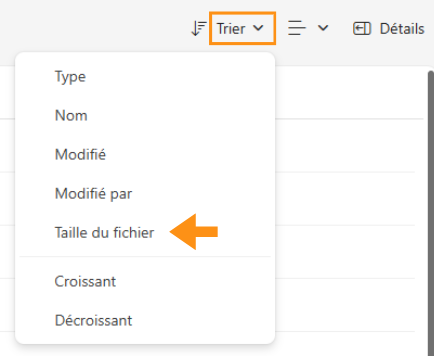
Erreurs courantes et conseils pro sur l'utilisation de Microsoft OneDrive
- Penser qu’un fichier supprimé libère instantanément l’espace : il faut vider la corbeille !
- Ignorer les fichiers partagés par d’autres : ils comptent parfois dans votre quota.
- Oublier les dossiers synchronisés sur plusieurs PC : attention à ne pas saturer vos différents appareils.
- Confondre stockage local et stockage cloud : Fichiers “en ligne uniquement” n’occupent pas de place sur votre disque, mais bien sur OneDrive.
- Astuce : Programmez un nettoyage régulier de votre espace (1 fois par trimestre).
Expertise Mandarine Academy pour optimiser votre stockage OneDrive
Mandarine Academy vous accompagne depuis plus de 15 ans dans la gestion du stockage OneDrive et la maîtrise du cloud Microsoft 365.
Nos formateurs experts vous montrent comment nettoyer, organiser et sécuriser votre espace, tout en évitant les erreurs classiques liées à la synchronisation ou aux fichiers partagés. Grâce à nos tutoriels, vidéos et conseils pratiques, vous devenez rapidement autonome pour libérer de l’espace, structurer vos dossiers et anticiper les saturations.
Avec Mandarine Academy, vous optimisez OneDrive au quotidien et gagnez en sérénité pour tous vos projets.
Gérer son espace de stockage OneDrive pour organiser ses dossiers
Gérer l’espace de stockage OneDrive, c’est gagner en sérénité et éviter les blocages ou pertes de données. En adoptant les bonnes pratiques, vous assurez la disponibilité de vos documents, anticipez les saturations et travaillez plus efficacement, que ce soit en solo ou en équipe. Suivez ces étapes pour faire le ménage, optimiser votre cloud et garder tous vos fichiers à portée de main, même en mobilité.
Formez-vous avec Mandarine Academy pour maîtriser tous les outils OneDrive et Microsoft 365, et ne plus jamais subir de saturation !
Prenez le contrôle de votre espace numérique et libérez le potentiel de votre organisation grâce à une gestion intelligente du stockage cloud.
FAQ — Comment gérer l’espace de stockage OneDrive
1. Où voir l’espace utilisé sur OneDrive ?
Connectez-vous sur onedrive.com, cliquez sur Paramètres > Gérer le stockage, tout est affiché en temps réel.
2. Que faire si OneDrive affiche stockage plein ?
Supprimez les fichiers inutiles, videz la corbeille, désactivez la synchronisation de dossiers non utilisés ou achetez de l’espace supplémentaire.
3. Les fichiers partagés avec moi comptent-ils dans mon quota ?
En général non, sauf si vous les avez déplacés ou copiés dans votre espace personnel.
4. Peut-on automatiser le nettoyage de OneDrive ?
Oui, avec des outils comme Power Automate ou des règles Outlook/OneDrive pour supprimer ou trier automatiquement certains types de fichiers.
5. Combien de temps les fichiers restent-ils dans la corbeille OneDrive ?
30 jours par défaut (plus longtemps pour les entreprises). Après ce délai, ils sont définitivement supprimés.
